Se você se preocupa com seu trabalho criativo na Internet, é aconselhável adicionar uma marca d’água a ele. Seja para crédito ou reconhecimento, a aplicação de uma marca d’água em sua imagem, pôster ou qualquer trabalho digital torna as coisas mais fáceis para você. Muitos softwares de edição de fotos incluem uma opção para adicionar uma marca d’água às suas fotos. No entanto, se você quiser fazer uma marca d’água personalizada, Canva é uma excelente fonte para fazer uma gratuitamente.
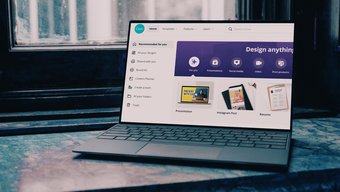
Canva é a opção gráfica e criativa para vários usuários que desejam crie pôsteres digitais , gráficos, logotipos e muito mais sem complicações.
Confira dicas e truques do Canva para conhecer seu maneira de contornar isso antes de começar. E depois leia sobre como criar uma marca d’água na web do Canva.
Criar uma marca d’água usando Canva on Desktop
Embora o aplicativo móvel do Canva faça o trabalho, é a versão para desktop onde a ação real acontece. Siga estas etapas abaixo.
Etapa 1: Visite o Canva na web.
Etapa 2: Na página inicial do Canva, digite Logo na caixa Pesquisar e selecione o primeiro resultado.
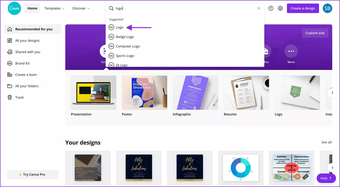
Você deve estar se perguntando por que estamos procurando um Logo para criar uma marca d’água no Canva. Primeiro, criaremos um logotipo de marca e então convertê-la em uma marca d’água com opções de edição e exportação.
Depois disso, mostraremos como implementar a marca d’água criada em sua imagem original ou pôster digital no Canva. Com isso em mente, vamos continuar com as etapas.
Etapa 3: na página do designer de logotipo, você pode navegar por centenas de modelos pré-fabricados modelos de logotipo.
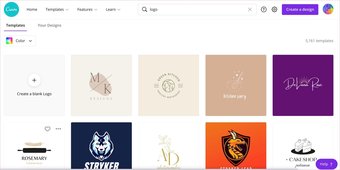
Você também pode criar um logotipo do zero, mas preferiríamos usar um modelo de logotipo como profissionais projetá-los, e o Canva sempre teve modelos lindos. É um dos pontos fortes do Canva em comparação com a concorrência .
Etapa 4: selecione o modelo de sua preferência e comece a edição com as ferramentas de edição integradas.
Observação: muitos modelos possuem o rótulo’Pro’. Para usar certas imagens, textos, modelos e outros recursos no Canva, é necessária uma assinatura do Canva Pro. O Canva Pro está disponível por $ 12,95 por mês. Usando o Canva Pro, você pode até criar seu próprio Kit de marca.
Etapa 5: na página de design, você pode selecionar um modelo para seu logotipo no lado esquerdo. Agora você pode brincar e adicionar texto, imagens, formas, plano de fundo e outras opções.
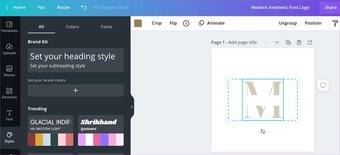
Etapa 6: você pode alterar a fonte, girá-la e posicioná-la onde você quiser.
Etapa 7: depois de criar o logotipo perfeito, é hora de brincar com a transparência aqui.
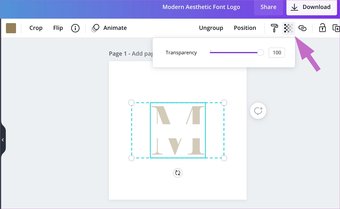
Não ficará bem ou ideal se você tentar usar o logotipo personalizado como marca d’água. Uma marca d’água deve ser sutil e deve se misturar à sua arte digital sem bagunçar o design original.
Etapa 8: clique no menu Transparência no canto superior direito e diminua o número para 50-60 para uma experiência ideal.
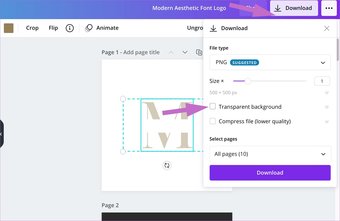
Etapa 9: depois de estar satisfeito com a transparência da marca d’água, você pode clique no botão Download na parte superior.
Não se esqueça de habilitar o botão de alternância Transparent Background, caso contrário, você acabará com um fundo branco feio na marca d’água.
Também na tecnologia de orientação
# Como fazer/Guias
Clique aqui para ver nossa página de artigos de instruções/guias
Adicionar uma marca d’água à imagem no Canva Desktop
Agora que você criou uma marca d’água no Canva, é hora de implementar a marca d’água na imagem. Siga as etapas abaixo.
Etapa 1: visite a página inicial do Canva e clique em Criar design no canto superior direito.
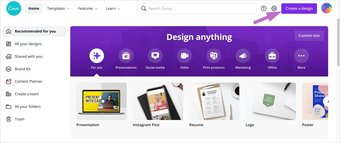
Etapa 2: selecione Editar foto no menu a seguir.
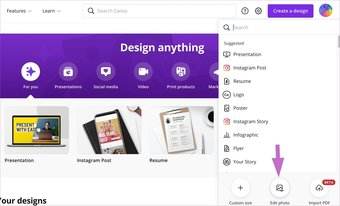
Etapa 3: abrirá o menu do seletor de imagens.
Etapa 4: selecione a imagem na qual deseja aplicar a marca d’água criada e importe-a para o Canva.
O o upload da imagem levará algum tempo, dependendo do tamanho do arquivo de imagem.
Etapa 5: Selecione Editar foto. Uma nova guia será aberta com a interface de edição.
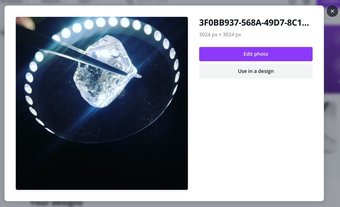
Etapa 6: você precisa fazer upload da imagem da marca d’água primeiro para o Canva.
Etapa 7: clique em Uploads na barra lateral esquerda e use a opção Upload media para adicionar a imagem da marca d’água ao Canva.
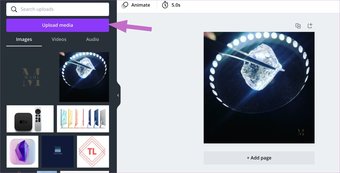
Canva também permite que você carregue arquivos de Google Drive ou Dropbox.
Etapa 8: Clique em a marca d’água, adicione-a à sua imagem, redimensione-a e coloque-a na parte inferior, superior ou central-onde preferir. No exemplo abaixo, adicionamos a marca d’água no canto inferior direito.
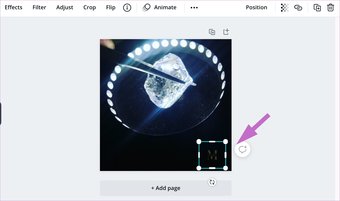
É isso. Clique no botão Download na parte superior e baixe a imagem para o seu computador.
Faça um Custom Marca d’água no Canva
Também é possível criar uma marca d’água no Canva usando aplicativos móveis. Mas a experiência não é ideal e não recomendamos usá-la.
Siga as etapas acima e comece a criar marcas d’água de marca pessoal no Canva. Você também pode usar o mesmo software para implementar a marca d’água nas imagens.
Próximo: Crello é outra ferramenta de design que está fazendo ondas na indústria de design gráfico. Leia a comparação com o Canva para escolher a melhor ferramenta para você.
O artigo acima pode conter links afiliados que ajudam a apoiar a Guiding Tech. No entanto, isso não afeta nossa integridade editorial. O conteúdo permanece imparcial e autêntico.
